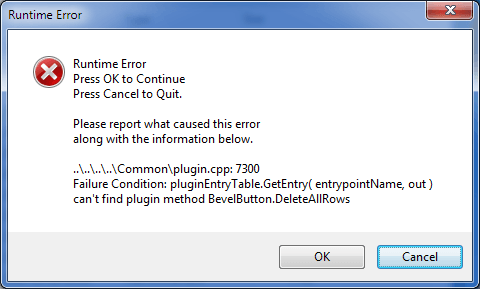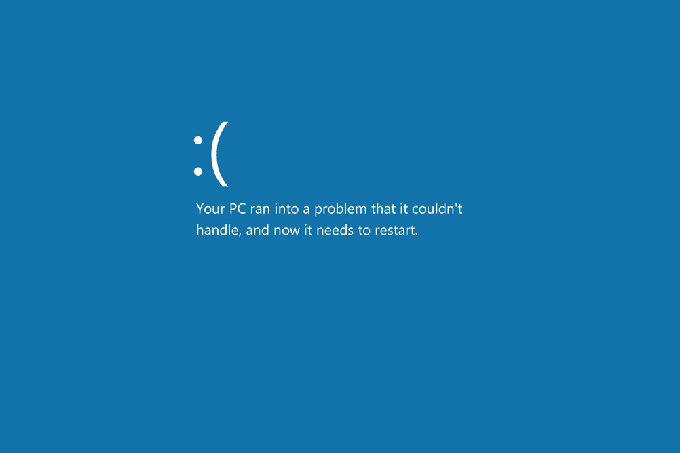Błędy na ekranie zawsze są źródłem frustracji. Nigdy nie zawiedzie życia z twarzy, gdy system operacyjny Windows ulegnie wewnętrznej czkawce. Tym bardziej, że nie masz pojęcia, jak to się stało.
W czasach, gdy nasze życie jest ułatwione dzięki szybkiemu internetowi i technologii cyfrowej, większość spodziewałaby się, że wszystko będzie działało bezbłędnie . To nie może być dalsze od prawdy. Podczas pracy z Windows 10 jedyne, czego powinieneś się spodziewać, to napotkać kilka błędów.
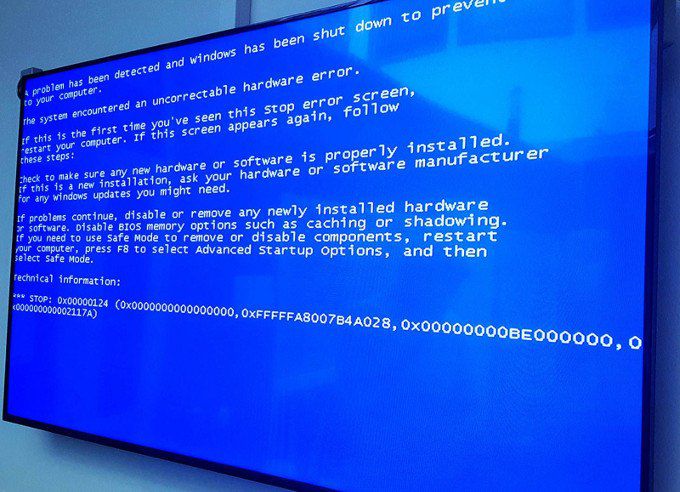
Niestety, jest kilka błędów, których nie można uniknąć. Dlaczego więc występują te błędy? Co oznacza każdy błąd? Jak możesz je naprawić?
Najczęstsze komunikaty o błędach systemu Windows 10 i jak je naprawić
Niestety nie będę w stanie opisać wszystkich problemów, które mogą się pojawić, gdy w systemie Windows 10. Zajmie to znacznie więcej czasu, niż prawdopodobnie będziesz musiał usiąść i przeczytać artykuł.
Na szczęście wiele kodów błędów jest w rzeczywistości wynikiem pojedynczego błędu. Dlatego uważam, że najlepiej zacząć od tego.
Błędy aktualizacji systemu Windows 10
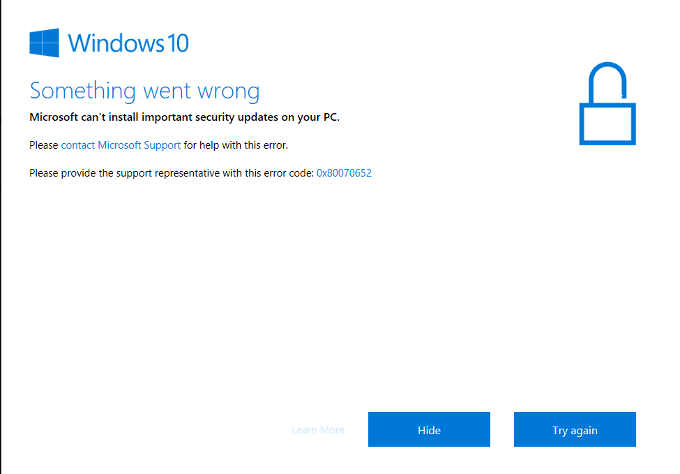
Większość błędów napotkanych w systemie Windows 10 wystąpi podczas uruchamiania aktualizacji systemu Windows. Ten błąd można nazwać matką wszystkich irytacji. Będzie wyglądał jak na powyższym obrazku i będzie zawierał jeden z następujących kodów, jeśli nie coś podobnego.
In_content_1 all: [300x250] / dfp: [640x360]->0x80070057, WindowsUpdate_8007002C, WindowsUpdate_dt000, 0x80072ee7, 80070005, 80240020, 80246007, 80070004… i wiele innych.
Według Microsoft błędy te występują, gdy system Windows 10 inicjuje automatyczną aktualizację, a program wymaga interakcji użytkownika.
Jeśli jednak zainicjujesz aktualizację Windows, tego rodzaju błędy mogą występują z różnych powodów. Często będzie to wymagało kilku restartów komputera, aby to naprawić. Usunięcie oprogramowania zabezpieczającego może czasem pomóc, choć nie jest zalecane.
Jeśli uruchomiłeś się ponownie wiele razy i nadal występuje błąd, istnieje możliwość, że coś jest nie tak z folderem dystrybucyjnym oprogramowania.
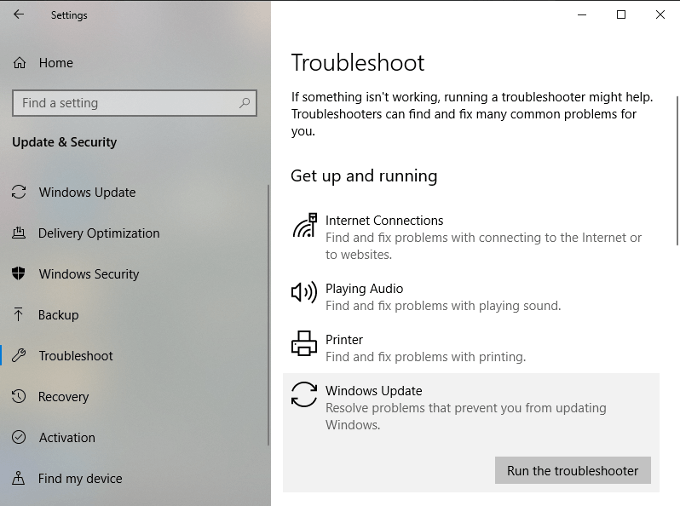
Nadal nie rozwiązujesz problemu? Możesz uruchomić go jeszcze kilka razy lub spróbować ręcznie zmodyfikować folder dystrybucji oprogramowania.
Ten proces może okazać się trudny, jeśli nie wiesz, jak korzystać z wiersza polecenia. Spróbuj tylko, jeśli czujesz się komfortowo.
Będziesz wyłączać kilka usług. Zacznij od pierwszego polecenia z listy i idź w dół. Naciśnij klawisz Enter po każdym wprowadzonym poleceniu.




Następnie zmienisz nazwę folderów SoftwareDistributioni Catroot2. Podobnie jak w poprzednim kroku, wpisz w każdym poleceniu klawisz Enter.


teraz , zrestartujemy wcześniejsze usługi, które wyłączyłeś. Powinieneś już znać ćwiczenia.




Zamknij wiersz polecenia, uruchom ponownie komputer i ponów próbę aktualizacji.
Błędy czasu wykonania